 Mobiles Tutorial
Mobiles Tutorial
 Android Telefon
Android Telefon
 So stellen Sie die Uhrzeit auf dem Xiaomi Mi 11 Youth Edition ein_So stellen Sie die Uhrzeit auf dem Xiaomi Mi 11 Youth Edition ein
So stellen Sie die Uhrzeit auf dem Xiaomi Mi 11 Youth Edition ein_So stellen Sie die Uhrzeit auf dem Xiaomi Mi 11 Youth Edition ein
So stellen Sie die Uhrzeit auf dem Xiaomi Mi 11 Youth Edition ein_So stellen Sie die Uhrzeit auf dem Xiaomi Mi 11 Youth Edition ein
Der
php-Editor Yuzai führt Sie in die Zeiteinstellungsmethode des Xiaomi Mi 11 Youth Edition ein. Im täglichen Gebrauch ist die richtige Einstellung der Uhrzeit entscheidend für die einwandfreie Funktion der Funktionen Ihres Telefons. Mit einfachen Vorgängen können Sie die Zeiteinstellungen des Xiaomi Mi 11 Youth Edition ganz einfach anpassen, um sicherzustellen, dass die Telefonzeit korrekt ist. Als nächstes lernen wir die spezifischen Schritte zum Einstellen der Uhrzeit des Xiaomi Mi 11 Youth Edition kennen, um die Zeit Ihres Mobiltelefons besser verwalten zu können.
1. Öffnen Sie zunächst die Einstellungen und suchen Sie die Option [Weitere Einstellungen].
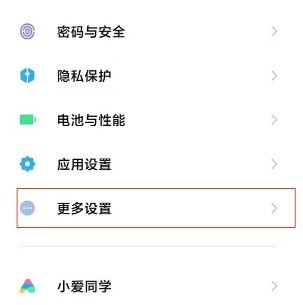
2. Nach der Eingabe müssen wir [Datum und Uhrzeit] auf der Seite finden und auswählen.
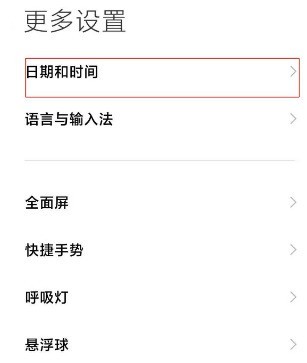
3. Abschließend können Sie es einstellen, indem Sie [Zeit] auswählen.
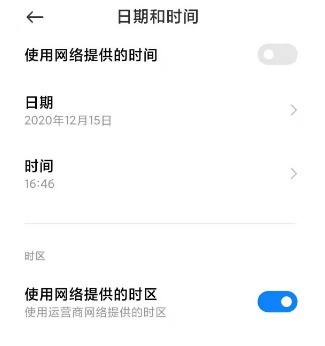
Das obige ist der detaillierte Inhalt vonSo stellen Sie die Uhrzeit auf dem Xiaomi Mi 11 Youth Edition ein_So stellen Sie die Uhrzeit auf dem Xiaomi Mi 11 Youth Edition ein. Für weitere Informationen folgen Sie bitte anderen verwandten Artikeln auf der PHP chinesischen Website!

Heiße KI -Werkzeuge

Undresser.AI Undress
KI-gestützte App zum Erstellen realistischer Aktfotos

AI Clothes Remover
Online-KI-Tool zum Entfernen von Kleidung aus Fotos.

Undress AI Tool
Ausziehbilder kostenlos

Clothoff.io
KI-Kleiderentferner

AI Hentai Generator
Erstellen Sie kostenlos Ai Hentai.

Heißer Artikel

Heiße Werkzeuge

Notepad++7.3.1
Einfach zu bedienender und kostenloser Code-Editor

SublimeText3 chinesische Version
Chinesische Version, sehr einfach zu bedienen

Senden Sie Studio 13.0.1
Leistungsstarke integrierte PHP-Entwicklungsumgebung

Dreamweaver CS6
Visuelle Webentwicklungstools

SublimeText3 Mac-Version
Codebearbeitungssoftware auf Gottesniveau (SublimeText3)

Heiße Themen
 1377
1377
 52
52
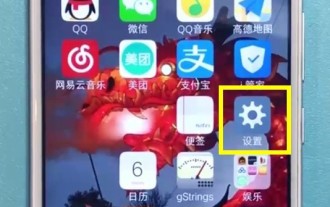 Spezifische Schritte zum Einstellen der Uhrzeit in vivo-Mobiltelefonen
Mar 22, 2024 pm 04:36 PM
Spezifische Schritte zum Einstellen der Uhrzeit in vivo-Mobiltelefonen
Mar 22, 2024 pm 04:36 PM
1. Öffnen Sie den Sperrbildschirm Ihres Telefons und klicken Sie, um [Einstellungen] zu öffnen. 2. Scrollen Sie nach unten und klicken Sie auf [Weitere Einstellungen]. 3. Klicken Sie auf [Uhrzeit und Datum]. 4. Deaktivieren Sie den Schalter [Automatische Einstellungen] in der ersten Spalte. 5. Dann können wir auf die Optionen unten klicken, um die Zeit einzustellen, auf [Zeit einstellen] klicken und auswählen, um die Zeit einzustellen.
 So richten Sie den geteilten Bildschirm auf dem Xiaomi Mi 11 Youth Edition ein_Tutorial zum Einrichten des geteilten Bildschirms auf dem Xiaomi Mi 11 Youth Edition
Mar 25, 2024 pm 04:51 PM
So richten Sie den geteilten Bildschirm auf dem Xiaomi Mi 11 Youth Edition ein_Tutorial zum Einrichten des geteilten Bildschirms auf dem Xiaomi Mi 11 Youth Edition
Mar 25, 2024 pm 04:51 PM
1. Wischen Sie vom unteren Bildschirmrand nach oben, um die Multitasking-Oberfläche aufzurufen. 2. Drücken Sie lange auf die Anwendung, die einen geteilten Bildschirm erfordert, und klicken Sie auf das Symbol für den geteilten Bildschirm. 3. Wählen Sie als Nächstes eine andere Anwendung für den geteilten Bildschirm aus.
 Wie stelle ich den Zeitpunkt für das Veröffentlichungsdatum von Kuaishou ein? Wie stelle ich die Release-Zeit ein?
Mar 21, 2024 pm 04:46 PM
Wie stelle ich den Zeitpunkt für das Veröffentlichungsdatum von Kuaishou ein? Wie stelle ich die Release-Zeit ein?
Mar 21, 2024 pm 04:46 PM
Als eine der führenden Kurzvideoplattformen in China hat Kuaishou die Aufmerksamkeit und Beteiligung zahlreicher Nutzer auf sich gezogen. Auf dieser Plattform können Nutzer ganz einfach selbst gedrehte Kurzvideos posten und ihre Lebensmomente mit anderen Nutzern teilen. 1. Wie stelle ich den Zeitpunkt für das Veröffentlichungsdatum von Kuaishou ein? 1. Öffnen Sie die Kuaishou-App und melden Sie sich bei Ihrem Konto an. 2. Suchen Sie unten auf der Startseite nach der Schaltfläche „Entdecken“ und klicken Sie zum Betreten. 3. Suchen Sie oben auf der Entdeckungsseite die Schaltfläche „Hochladen“ und klicken Sie, um mit der Aufnahme oder dem Hochladen des Videos zu beginnen. 4. Klicken Sie auf der Videobearbeitungsseite nach Abschluss der Videobearbeitung, dem Hinzufügen von Untertiteln, Filtern usw. unten rechts auf „Weiter“. 5. Suchen Sie auf der Veröffentlichungsseite die Spalte „Veröffentlichungsdatum“ und klicken Sie, um das Veröffentlichungsdatum auszuwählen, das Sie festlegen möchten. 6. In der Popup-Datumsauswahloberfläche können Sie oder verschieben
 Wie stelle ich die Uhrzeit auf dem Huawei Enjoy 70pro ein?
Feb 11, 2024 pm 04:45 PM
Wie stelle ich die Uhrzeit auf dem Huawei Enjoy 70pro ein?
Feb 11, 2024 pm 04:45 PM
Huawei Enjoy 70pro ist ein leistungsstarkes Smartphone mit vielen praktischen Funktionen. Das Einstellen der Zeit ist eine der Funktionen, die wir häufig verwenden müssen. Durch das Einstellen der Uhrzeit können wir die aktuelle Uhrzeit genau verstehen und die Gestaltung des täglichen Lebens und der Arbeit erleichtern. In diesem Artikel erfahren Sie, wie Sie die Uhrzeit auf dem Huawei Enjoy 70pro einstellen, damit Sie den Zeitablauf einfach steuern können. Wie stelle ich die Uhrzeit auf dem Huawei Enjoy 70pro ein? 1. Öffnen Sie zunächst „System und Updates“ in den Telefoneinstellungen. 2. Wählen Sie dann „Datum und Uhrzeit“ zur Eingabe aus. 3. Aktivieren Sie „Automatische Einstellungen“ und Sie können die Uhrzeit einstellen. Durch die oben genannten einfachen Vorgänge erhalten Sie genaue Zeitinformationen, um Ihr tägliches Leben und Ihre Arbeitsvereinbarungen zu erleichtern. Huawei Enjoy 70pro ist ein leistungsstarkes Smartphone
 Wie kann man bei TikTok ein Zeitlimit von einer halben Stunde festlegen? Wie lange dauert es, ein Zeitlimit von einer halben Stunde festzulegen?
Mar 21, 2024 pm 04:31 PM
Wie kann man bei TikTok ein Zeitlimit von einer halben Stunde festlegen? Wie lange dauert es, ein Zeitlimit von einer halben Stunde festzulegen?
Mar 21, 2024 pm 04:31 PM
Als beliebte Kurzvideoanwendung macht Douyin es Benutzern leicht, süchtig zu werden und zu viel Zeit damit zu verbringen, sich Kurzvideos anzusehen. Um Benutzern zu helfen, ihre Nutzungszeit besser zu kontrollieren, hat Douyin eine halbstündige Zeitbegrenzungsfunktion eingeführt. Wie legen Sie dieses Zeitlimit fest? 1. Wie kann man bei Douyin ein Zeitlimit von einer halben Stunde festlegen? 1. Öffnen Sie die Douyin-App, rufen Sie die Startseite auf und klicken Sie auf die Schaltfläche „Ich“ in der unteren rechten Ecke, um das persönliche Zentrum aufzurufen. 2. Schieben Sie auf der Seite des persönlichen Centers den Bildschirm nach oben, suchen Sie die Option „Einstellungen“ und klicken Sie zum Aufrufen. 3. Suchen Sie auf der Einstellungsseite nach „Allgemeine Einstellungen“ und klicken Sie zum Aufrufen. 4. Suchen Sie auf der Seite mit den allgemeinen Einstellungen nach „Berechtigungsverwaltung“ und klicken Sie zum Aufrufen. 5. Suchen Sie auf der Rechteverwaltungsseite nach „Nutzungszeitverwaltung“ und klicken Sie zum Aufrufen. 6. Im Einsatz
 Einfache Schritte zum Einstellen der Uhrzeit in OnePlus 6
Mar 23, 2024 pm 12:51 PM
Einfache Schritte zum Einstellen der Uhrzeit in OnePlus 6
Mar 23, 2024 pm 12:51 PM
1. Klicken Sie zunächst, um [Einstellungen] auf dem Desktop zu öffnen. 2. Klicken Sie dann, um [Datum und Uhrzeit] einzugeben. 3. Klicken Sie, um den Schalter [Datum und Uhrzeit automatisch ermitteln] in der ersten Spalte auszuschalten. Dann können wir unten auf [Datum einstellen] und [Uhrzeit einstellen] klicken, um Datum und Uhrzeit einzustellen. 4. Wählen Sie abschließend die Uhrzeit aus und klicken Sie auf [OK], um die Einstellung abzuschließen.
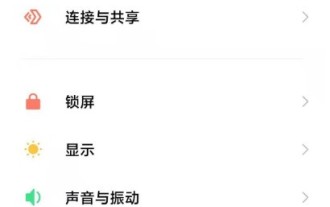 So deaktivieren Sie Anwendungsdesktopsymbole in Xiaomi Mi 11 Youth Edition_So deaktivieren Sie Anwendungsdesktopsymbole in Xiaomi Mi 11 Youth Edition
Mar 25, 2024 pm 02:46 PM
So deaktivieren Sie Anwendungsdesktopsymbole in Xiaomi Mi 11 Youth Edition_So deaktivieren Sie Anwendungsdesktopsymbole in Xiaomi Mi 11 Youth Edition
Mar 25, 2024 pm 02:46 PM
1. Öffnen Sie die Telefoneinstellungen und klicken Sie auf [Benachrichtigungs- und Kontrollzentrum]. 2. Klicken Sie auf [Desktop-Ecke]. 3. Schalten Sie den Schalter hinter der Anwendung aus.
 Detaillierte Schritte zum Einstellen der Uhrzeit im Huawei P20
Mar 22, 2024 pm 05:50 PM
Detaillierte Schritte zum Einstellen der Uhrzeit im Huawei P20
Mar 22, 2024 pm 05:50 PM
1. Öffnen Sie den Desktop Ihres Huawei P20-Telefons und klicken Sie auf [Einstellungen]. 2. Scrollen Sie nach unten und klicken Sie auf [System]. 3. Klicken Sie auf [Datum und Uhrzeit]. 4. Dann rufen wir die Seite auf, wie unten gezeigt. Im Allgemeinen ist der Schalter [Datum und Uhrzeit automatisch ermitteln] aktiviert, sodass wir das folgende Datum und die folgende Uhrzeit nicht ändern können. Klicken Sie daher zuerst, um den Schalter [Datum automatisch ermitteln] zu deaktivieren und Zeit] wechseln. 5. Wie in der Abbildung unten gezeigt, können wir nach dem Schließen auf [Datum] und [Uhrzeit] klicken, um sie zu ändern, und dann auf [Uhrzeit] klicken. 6. Klicken Sie nach dem Anpassen der Zeit auf [OK], um die Änderung abzuschließen.



